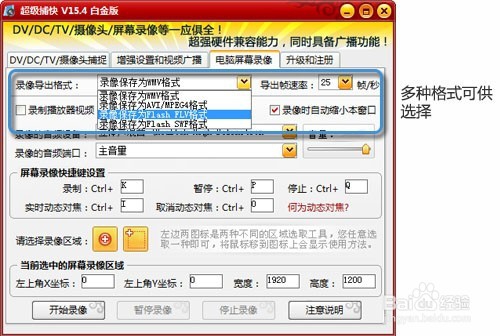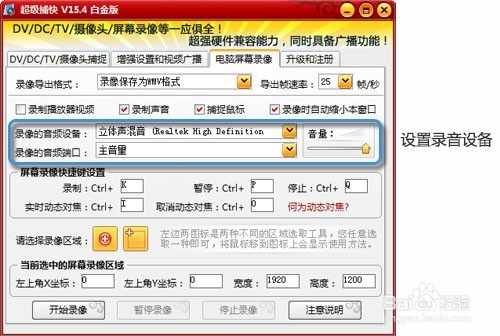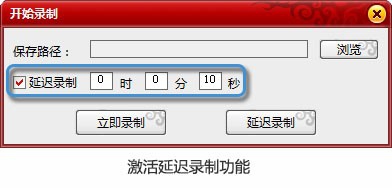英雄联盟怎么录制视频
1、打开工具,切换到“电脑屏幕录像”选项卡进行英雄联盟录制,我们需要切换到“电脑屏幕录像”选项卡,在这里不但能游戏录像,更能进行电脑屏幕录像、播放器录像等各种实用操作。在“录像导出格式”下拉框中,选择录制保存为WMV,SWF,FLV,AVI等视频格式,不用压缩转换,我们更能自由设置视频的比特率、分辨率、帧速率等参数,视频清晰度高,体积小,大大满足了玩家们的需求!ps: 录制全屏游戏时,建议设成窗口模式,或OPENGL模式,方便录像哦!
2、边录制视频,边录制声音光是录制游戏的过程,未免过于无聊~不妨对游戏视频进行语音解说,在“录像的音频设备”处,选择录制的音频来源。譬如:选择麦克风,则录制麦克风的声音,若选择立体声混音等,则录制系统的声音。ps:不同声卡的录音设备和端口名称并不一样,需要视具体的声卡来设置
3、巧动态对焦和用延迟录制功能,准确录制视频工具还提供了“动态对焦”和“延迟录制”这迷撞笸痉两大贴心功能,使录制过程流畅、录制效果出色!在录制时,使用实时动态对焦快捷键,可迅速对焦并聚刁擞蛔放大鼠标所在区域,并且不会卡机哦,在照顾小伙伴的观看体验的同时,还能确保自身优质的游戏体验呢!而使用“延迟录制”功能,则可避免因动作不够快,而错过要录制的精彩游戏视频开头,或录制到不需要的冗余部分。点击“开始录像”按钮,设置好录制的视频格式参数,在“延迟录制”前打勾,即可设定开始录制时间。
声明:本网站引用、摘录或转载内容仅供网站访问者交流或参考,不代表本站立场,如存在版权或非法内容,请联系站长删除,联系邮箱:site.kefu@qq.com。
阅读量:59
阅读量:93
阅读量:57
阅读量:54
阅读量:44